Bir sözleşme şablonu oluşturmak, tümü aynı maddeleri kullanan farklı müşteriler için yeni sözleşmeler oluşturmak söz konusu olduğunda gerçek bir zaman tasarrufu sağlar. Genellikle kalıp levhaları olarak adlandırılan bu şablonlar, yazdırmadan önce tarihler ve müşterinin adı eklenerek hızla değiştirilebilir.
Aşama 1
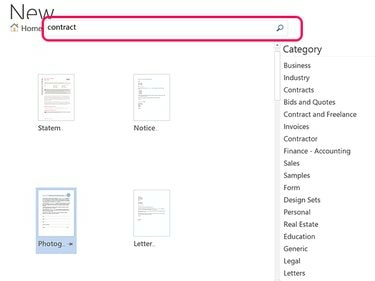
Resim Kredisi: Ekran görüntüsü Microsoft'un izniyle.
Başlatmak Kelime. Word zaten açıksa, Dosya sekmesini seçin ve seçin Yeni. Tip sözleşme içinde Çevrimiçi Şablonları Ara alan. İhtiyaçlarınıza uygun bir şablon bulmak için sonuçlar arasında gezinin veya arama sonuçlarınızı filtrelemek için sol menüdeki kategorilerden herhangi birine tıklayın. Burada bir şablon bulamazsanız, çeşitli alanlarda bloglarda, forumlarda ve diğer web sitelerinde bulabileceğiniz birçok şablon vardır. Bu örnekte, fotoğrafçılara yönelik bir model izin formu kullanıyoruz.
Günün Videosu
Uyarı
Bir sözleşme şablonu kullanmadan veya kendiniz bir sözleşme taslağı hazırlamadan önce daima bir avukata danışın. Uygun olmayan bir şekilde yazılmış bir sözleşme, yasal bir ihtilafın ortaya çıkması durumunda sizi dezavantajlı durumda bırakabilir.
Adım 2
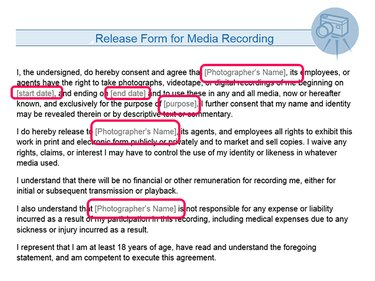
Resim Kredisi: Ekran görüntüsü Microsoft'un izniyle.
Sözleşmeyi dikkatlice okuyun. Boş alanları doldurun ve şablonunuz için gereken sözcükleri değiştirin. Örneğin, burada gösterilen şablonda, Fotoğrafçının Adı şablonu kaydetmeden önce doldurulmalıdır, böylece her yeni sözleşme oluşturduğunuzda doldurmanız gerekmez. Tarihler ve müşteri bilgileri alanları her sözleşme için farklı olacağından boş bırakılabilir. Kelimeler gibi o, o veya o kendi ihtiyaçlarınıza göre değiştirilmelidir.
Aşama 3
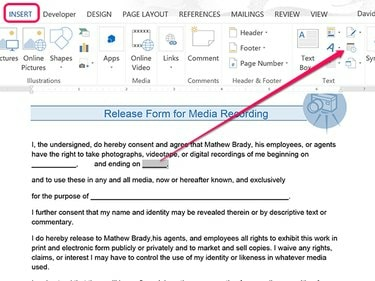
Resim Kredisi: Ekran görüntüsü Microsoft'un izniyle.
Tümü büyük harflere alt çizgiler veya dolgu metni ekleyin -- TARİH ve MÜŞTERİ -- değiştirilmesi gereken metni belirtmek için. Bu şablondan yeni bir sözleşme oluşturduğunuzda, seçmek için satırı çift tıklatabilir ve ardından uygun metinle değiştirebilirsiniz. Bir tarih girme zamanı geldiğinde, Tarih altındaki simge Sokmak Geçerli tarihi eklemek veya aa-gg-yy gibi bir tarih biçimi belirtmek için sekmesine basın.
4. Adım
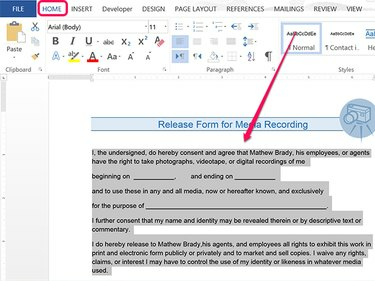
Resim Kredisi: Ekran görüntüsü Microsoft'un izniyle.
Değiştir stil metnin, Yazı tipi ya da Yazı Boyutu istediğiniz gibi. Metni vurgulayın ve ardından Ev Giriş şeridindeki biçimlendirme seçeneklerini görmek için sekmesine gidin.
Adım 5
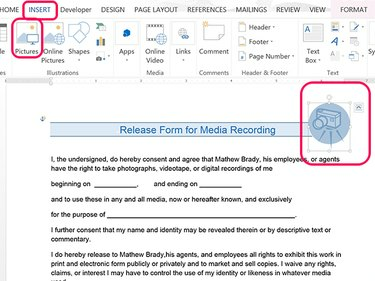
Resim Kredisi: Ekran görüntüsü Microsoft'un izniyle.
Görüntüleri bir şablondan, üzerlerine tıklayıp ardından düğmesine basarak kaldırın. Silmek anahtar. Şirket logosu gibi kendi resimlerinizi eklemek için Sokmak sekmesini ve ardından Resimler simge.
6. Adım
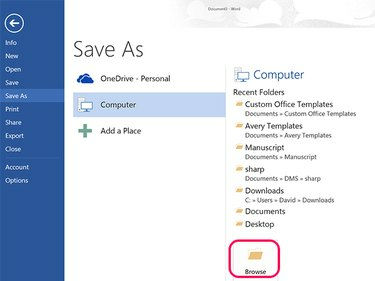
Resim Kredisi: Ekran görüntüsü Microsoft'un izniyle.
Sözleşmeyi dikkatlice inceleyin. Word 2013'te Yazım Denetimi'ni çalıştırmak için Gözden geçirmek sekmesini ve ardından Yazım ve Dilbilgisi simge. Tıkla Dosya sekme, seç Farklı kaydet ve ardından Araştır simge.
Uyarı
Bir sözleşmeyi yeniden okumanın yerine Yazım Denetimi'ni kullanmayın. Yazım Denetimi, doğru yazıldığında uygun olmayan sözcükleri ayırt edemez. "Asla" ve "hiç" arasındaki fark, yasal bir belgede felaket olabilir.
7. Adım
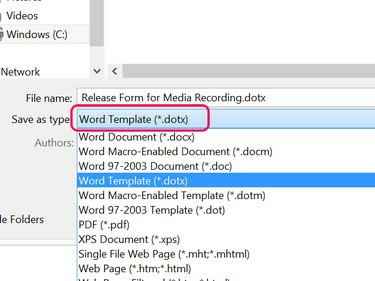
Resim Kredisi: Ekran görüntüsü Microsoft'un izniyle.
Tıkla Tür olarak kaydet menüsünü seçin ve kelime şablonu (*.dotx) seçenek. Bir dosya adı seçin ve Kaydetmek buton. Dosya, dosyanıza şablon biçiminde kaydedilir. Özel Ofis Şablonları klasöründe bulunan Belgeler dosya.
Adım 8

Resim Kredisi: Ekran görüntüsü Microsoft'un izniyle.
Tıkla Dosya sekmesini seçin ve seçin Yeni İlk sözleşmenizin taslağını hazırlamak istediğinizde şablonu açmak için. Tıkla Kişiye özel seçeneğini ve ardından kaydettiğiniz sözleşmeyi seçin. Özel Ofis Şablonları dosya.




